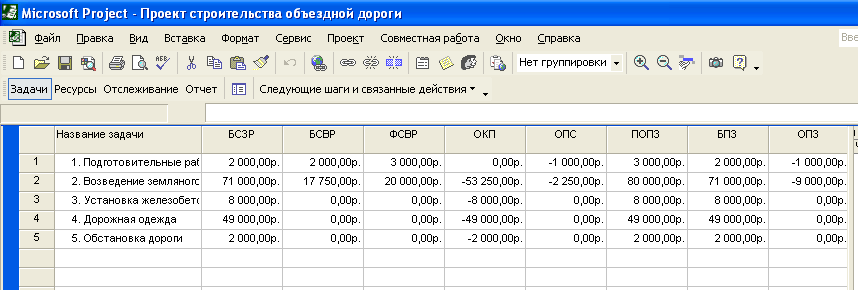3 Ход выполнения работы в Microsoft Project
Задание: Проанализировать методом освоенного объема проект строительства объездной дороги. Даты контроля установлены после завершения фактического выполнения каждого пакета работ. Для этого необходимо:
1. Ввести дату начала проекта. Для этого:
1.1. В меню Проект выбрать пункт Сведения о проекте. На экране появится одноименное окно.
1.2. В поле ввода Дата начала ввести дату начала проекта. По умолчанию программа предлагает выбрать текущую дату.
1 .3.
В списке Планирование
от выбрать
параметр Дата
начала.
Поле Дата
окончания
оставить без изменений. Позже программа
автоматически вычислит эту дату.
.3.
В списке Планирование
от выбрать
параметр Дата
начала.
Поле Дата
окончания
оставить без изменений. Позже программа
автоматически вычислит эту дату.
2. Настроить проектный календарь, в котором 7 рабочих дней в неделе по 8 часов с перерывом на обед.
В состав пакета Microsoft Project входят три базовых календаря: стандартный, ночной и круглосуточный. Для внесения изменений в базовый календарь необходимо:
2.1. В меню Сервис выбрать пункт Изменение рабочего времени.
2.2. В одноименном диалоговом окне выбрать базовый календарь, в который необходимо внести изменения.
2.3. Для изменения рабочего времени одного дня необходимо выбрать этот день на календаре. Если необходимо сделать этот день выходным, выбирается параметр Нерабочее время. Для изменения временных рамок, принятых по умолчанию, выбирается параметр Нестандартное рабочее время, где вводится время начала и завершения рабочего дня.
2.4. Для изменения рабочего времени определенных дней недели выбор осуществляется щелчком левой мыши на заголовке дня недели. Далее операции аналогичны предыдущему пункту.
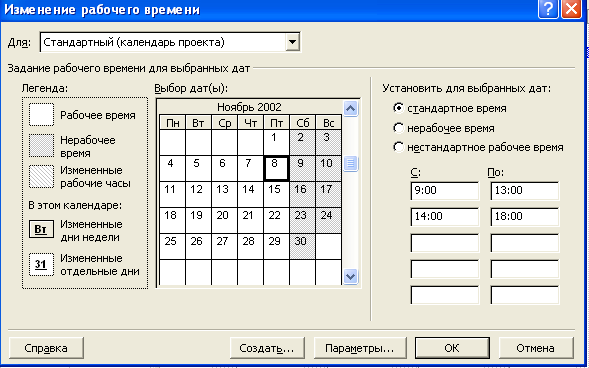
3 .
Ввести задачи по проекту. Для этого
необходимо ввести имя задачи в поле
Название
задачи.
На данном
этапе проектный план должен быть заполнен
данными о проекте.
.
Ввести задачи по проекту. Для этого
необходимо ввести имя задачи в поле
Название
задачи.
На данном
этапе проектный план должен быть заполнен
данными о проекте.
4. Ввести длительность задач.
Длительность задач может задаваться в различных временных периодах, в которые входят: минуты (мин), часы (ч), дни, недели (нед), месяцы (мес). Для ввода длительности задач:
4.1. Перейти в режим диаграммы Ганта.
4.2. В поле Длительность для каждой задачи ввести значение параметра.
4.3. Если длительность пока приблизительная, то к введенному значению добавляется знак вопроса
4.4. После нажатия клавиши Enter диаграмма Ганта отображает временной период выполнения задачи и пересчитывает поля Окончание для каждой задачи.

5. Установить зависимости между задачами. Заданием данной лабораторной работы определено, что ни одна последующая работа не может начаться без окончания предыдущей (тип взаимосвязи «окончание - начало»).
Для создания зависимости необходимо:
5.1. Выбрать задачу, являющуюся последователем в устанавливаемой связи.
5.2. На панели инструментов Стандартная выбрать пункт Сведения о задаче (либо двойной щелчок на выбранной задаче). На экране появится диалоговое окно Сведения о задаче.
5.3. Перейти на вкладку Предшественники.
5.4. Выбрать любую свободную ячейку в поле Название задачи. В строке появится раскрывающийся список, содержащий задачи проекта.
5.5. Выбрать задачу, являющуюся предшественником в устанавливаемой зависимости.
5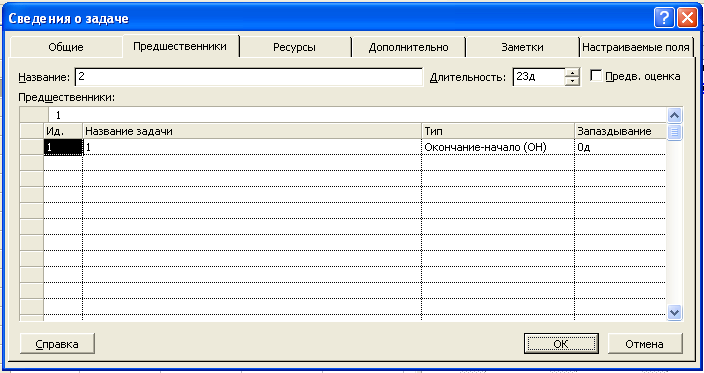 .6.
В поле Тип
выбрать тип зависимости.
.6.
В поле Тип
выбрать тип зависимости.
6 .
Создание списка ресурсов. Для введения
ресурсов вручную используется Лист
ресурсов
Microsoft Project.
Список ресурсов будет содержать
материальные ресурсы. Для создания
списка ресурсов:
.
Создание списка ресурсов. Для введения
ресурсов вручную используется Лист
ресурсов
Microsoft Project.
Список ресурсов будет содержать
материальные ресурсы. Для создания
списка ресурсов:
6.1. В меню Вид выбрать команду Лист ресурсов
6.2. В поле Название ресурса ввести название ресурса
-
В поле Тип определить тип ресурса: трудовой или материальный.
6.4. Для каждого материального ресурса в поле Единицы измерения материалов ввести единицы измерения материального ресурса (грн.).
6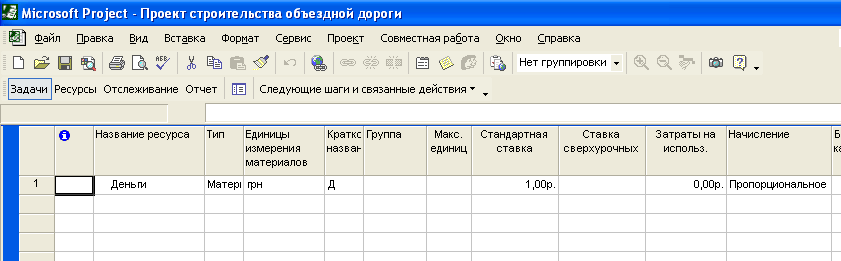 .5.
В поле Стандартная
ставка
Ввести 1,00р.
.5.
В поле Стандартная
ставка
Ввести 1,00р.
7. Для назначения ресурсов задачам:
7.1. Перейти в режим диаграммы Ганта
7.2. В поле Название задачи выбрать задачу, которой требуется назначить ресурс, а затем Сервис - Назначить ресурсы.
7.3. В поле Название ресурса выбрать ресурс, которой требуется назначить задаче.
7.4. Чтобы назначить материальный ресурс с фиксированным расходом, необходимо в листе назначений в графе Единицы поставить количество.
7.5. Нажать кнопку Назначить.
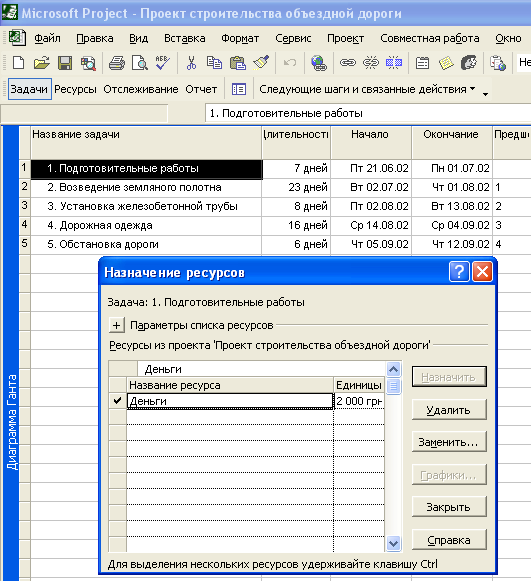
8. Сохранение базового плана. Для этого:
8.1. Вменю Сервис выбрать команду Отслеживание - Сохранить базовый план.
8.2. Необходимо установить переключатель в положение Сохранить базовый план, а затем выбрать в списке базовый план, который требуется сохранить.
8 .3.
Установить переключатель в положение
всего
проекта.
.3.
Установить переключатель в положение
всего
проекта.
9. Ввод фактического % завершения работы по проекту (то есть установление даты проведения контроля)
9.1. Путем двойного щелчка левой кнопки мыши открыть Сведения о задаче.
9.2. Выбрать закладку Общие.
9.3. В окне % завершения проставить необходимый % завершения этой работы.
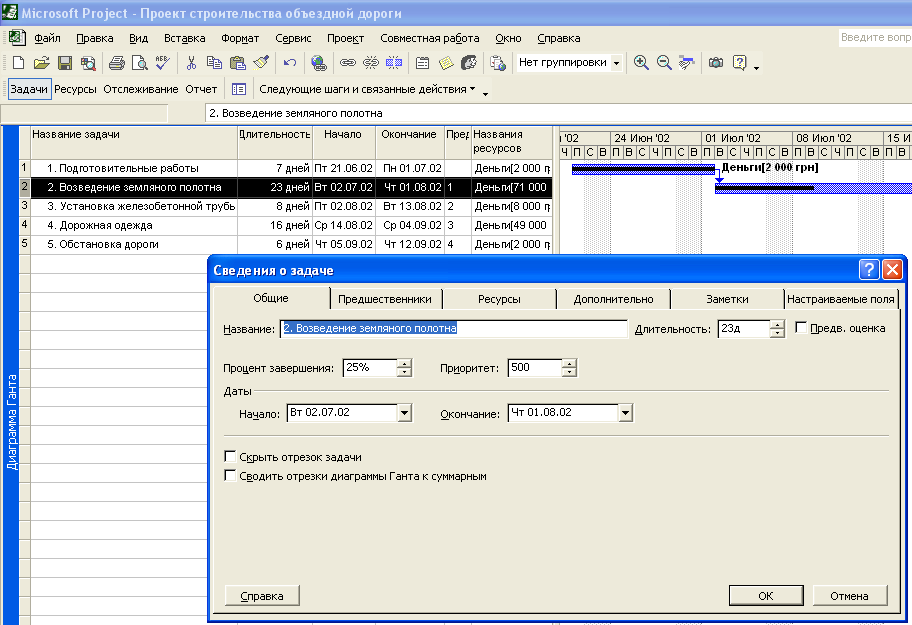
10. Ввод фактических затрат необходимо ввести вручную. Для этого необходимо:
10.1. В меню Сервис выбрать Параметры.
10.2. В диалоговом окне Параметры перейти на вкладку Расчет.
10.3. Снять флажок Фактические затраты всегда вычисляются Microsoft Project.
10.4. В меню Вид выбрать Таблица - Затраты.
1 0.5.
Итоговые фактические затраты следует
вводить для конкретной работы в поле
Фактические.
0.5.
Итоговые фактические затраты следует
вводить для конкретной работы в поле
Фактические.
11. Для проведения анализа освоенного объема необходимо:
11.1. В меню Сервис выбрать команду Параметры и открыть вкладку Расчет.
11.2. Нажать кнопку Освоенный объем.
11.3. В поле со списком Способ начисления по умолчанию для задач выберите способ расчета значения БСВР (базовая стоимость выполненных работ) – по % завершения или по физическому % завершения.
11.4. В меню Вид выбрать команду Другие представления.
11.5. В списке Представления выбрать Лист задач и нажать кнопку Применить
11.6. В меню Вид выделть пункт Таблица, а затем выбрать команду Другие таблицы
1 1.7.
В списке Таблицы
выбрать Освоенный
объем и нажать
кнопку
Применить.
1.7.
В списке Таблицы
выбрать Освоенный
объем и нажать
кнопку
Применить.